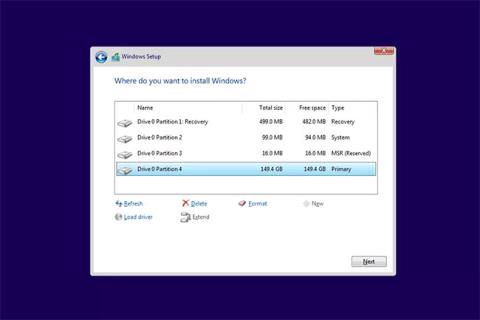Formatering av stasjon C (hovedpartisjonen der Windows eller et annet operativsystem er installert) betyr at du vil slette hele operativsystemet og annen informasjon på stasjon C.
Dessverre er formatering av stasjon C ikke en enkel prosess. Du kan ikke formatere stasjon C slik du formaterer andre harddisker i Windows, fordi du er i Windows når du formaterer. Å formatere stasjon C fra Windows vil være som å løfte en stol opp i luften mens du sitter på den.
Løsningen er å formatere stasjon C fra utenfor Windows, noe som betyr at du trenger en måte å formatere stasjonen fra et annet sted enn Windows-installasjonen. Den enkleste måten å gjøre dette på er å starte opp fra operativsystemet (med formateringsmuligheter) via en CD/DVD/BD-stasjon, flash-stasjon (USB) eller diskettstasjon.
Det høres veldig komplisert ut, men alt er faktisk ganske enkelt å gjøre. Nedenfor er noen helt gratis måter å formatere stasjon C på.
Merk : Hvis du vil erstatte eller installere Windows på nytt, trenger du ikke å formatere stasjon C først. Formatering gjøres automatisk under Windows-installasjonsprosessen. Hopp over denne artikkelen og gå i stedet videre til: Ting å vite om gjeldende måter å installere Windows på .
Viktig merknad : Formatering av stasjon C sletter ikke data på stasjonen permanent. Hvis du vil slette informasjonen på stasjon C fullstendig, se metode nummer 5 nedenfor.
1. Formater stasjon C fra Windows installasjonsplate eller USB

Formater stasjon C fra Windows installasjonsplate eller USB
Den enkleste måten å formatere stasjon C på er å fullføre en Windows-installasjon. De fleste har en Windows-installasjons-DVD eller USB i hjemmet, så det er enkelt å få tilgang til en måte å formatere stasjonen utenfor Windows.
Viktig merknad : Du kan bare formatere C på denne måten ved å bruke Windows 10 , Windows 8, Windows 7 eller Windows Vista installasjonsmedier . Fortsett imidlertid å lese følgende hvis du bare har en Windows XP-plate.
Det spiller ingen rolle hvilket Windows-operativsystem du har på stasjon C, inkludert Windows XP. Det eneste kravet er at installasjonsmediet må være fra en nyere versjon av Windows.
2. Formater stasjon C fra System Repair Disc
Hvis du ikke har tilgang til Windows-installasjonsmedier, men fortsatt har tilgang til en arbeidskopi av Windows 10, Windows 8 eller Windows 7, kan du opprette en systemreparasjonsdisk eller gjenopprettingsstasjon (avhengig av versjon). Windows-versjon ), start og formater stasjon C derfra.
Du kan bare formatere stasjon C på en av følgende to måter hvis du har tilgang til Windows 10, 8 eller 7 for å lage mediet. Hvis ikke, be noen om å lage en USB eller reparere plate fra datamaskinen sin.
Merk : Gjenopprettingsstasjon eller systemreparasjonsplate kan formatere stasjon C med et hvilket som helst Windows-operativsystem, inkludert Windows XP eller Windows Vista.
3. Formater stasjon C fra gjenopprettingskonsollen

Formater stasjon C fra gjenopprettingskonsollen
Hvis du har en installasjons-CD for Windows XP, kan du formatere stasjon C fra gjenopprettingskonsollen .
Den største merknaden her er at du også må installere Windows XP på C-stasjonen. Hvis du ikke har tilgang til en nyere versjon av Windows, kan dette alternativet være det beste alternativet.
Denne metoden for å bruke gjenopprettingskonsoll til å formatere C gjelder også for Windows 2000. Gjenopprettingskonsoll finnes ikke i Windows Vista eller nyere, og den finnes heller ikke i Windows ME, Windows 98 eller tidligere versjoner.
4. Formater C-stasjonen fra det gratis diagnose- og reparasjonsverktøyet
En rekke gratis, oppstartbare, CD/DVD-baserte diagnose- og reparasjonsverktøy tilbys av PC-entusiaster og andre selskaper enn Microsoft.
Dette ville være det beste alternativet for å formatere stasjon C hvis du ikke har tilgang til noen type installasjonsmedier eller ny versjon av Windows for å lage en reparasjonsplate eller gjenopprettingsstasjon.
Alle disse verktøyene kan formatere C-stasjonen uten problemer.
5. Tørk av stasjonen med datadestruksjonsprogramvare

Tørk av stasjonen med datadestruksjonsprogramvare
Datadestruksjonsprogramvare ødelegger faktisk dataene på stasjonen, og returnerer den til den samme grunnleggende tilstanden den var i etter at den forlot harddiskfabrikken.
Hvis du formaterer stasjon C fordi du vil sikre at alt på hovedstasjonen er permanent slettet, bør du tørke av harddisken ved å bruke disse instruksjonene.